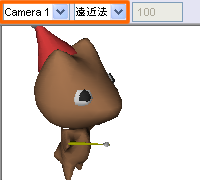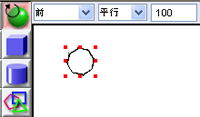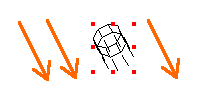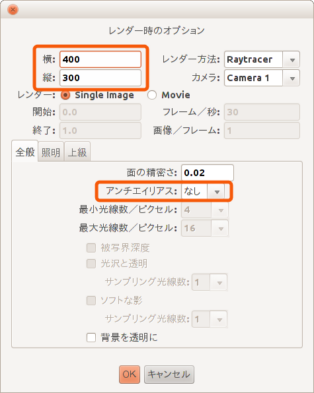|
⇤ ← 2009-04-03 12:50:05時点のリビジョン1
サイズ: 50
コメント:
|
サイズ: 1245
コメント:
|
| 削除された箇所はこのように表示されます。 | 追加された箇所はこのように表示されます。 |
| 行 2: | 行 2: |
=== ビューの調整 === 4つのビューは見る方向や表示の範囲、拡大率を変えることができます。 見る方向を変えるには各ビューの上にある {{attachment:kihon03.png}} の表示の▽を押して選択します。 前、後、左、右、上、下のいずれかを選ぶことができます。 通常のビューでも次の項目で示す方法を使って、斜めからの表示に変えることもできます。 斜めから見たときには「その他」と表示されます。 確認が終わったら、「正面」などの通常向きにもどしておきましょう。 その右の表示は'''通常のビューは「平行」'''で、'''カメラのビューは「遠近法」'''で使いましょう。 その右の数値が表示の'''拡大率'''です。 数値を修正して変更することもできますが、マウスがある人は ctrl+右ドラッグ または ホイール で修正するのが簡単です。 {{attachment:render1.png}} {{attachment:render2.png}} {{attachment:render4.png}} {{attachment:render5.png}} {{attachment:render6.png}} {{attachment:render7.png}} |
カメラ、ライト、レンダリング
ビューの調整
4つのビューは見る方向や表示の範囲、拡大率を変えることができます。
見る方向を変えるには各ビューの上にある
の表示の▽を押して選択します。 前、後、左、右、上、下のいずれかを選ぶことができます。
通常のビューでも次の項目で示す方法を使って、斜めからの表示に変えることもできます。 斜めから見たときには「その他」と表示されます。 確認が終わったら、「正面」などの通常向きにもどしておきましょう。
その右の表示は通常のビューは「平行」で、カメラのビューは「遠近法」で使いましょう。
その右の数値が表示の拡大率です。 数値を修正して変更することもできますが、マウスがある人は
- ctrl+右ドラッグ
または
- ホイール
で修正するのが簡単です。